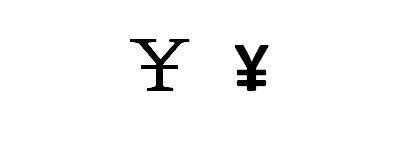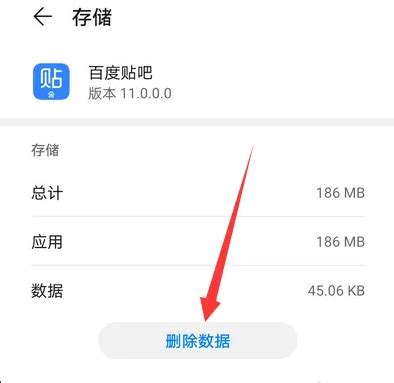键盘无法切换至中文输入法,解决方法!
当我们在电脑上进行文字输入时,遇到无法切换出中文输入法的情况,确实会让人感到十分困扰。这一问题可能由多种因素导致,涉及系统设置、软件冲突、硬件故障等多个方面。以下将从多个维度详细探讨这一问题,并提供相应的解决方案。

一、检查输入法设置
首先,我们需要确保中文输入法已被正确安装并设置为默认输入法。在Windows系统中,可以通过控制面板或设置应用来查看和修改输入法设置。

1. 控制面板路径:
打开“控制面板”
进入“更改输入方法”
将默认输入法设置为中文输入法
2. 设置应用路径:
进入“设置”
选择“时间和语言”
点击“语言”
点击“添加语言”,添加中文输入法
确保中文输入法已经被添加到可用语言列表中,并将其设置为首选语言。这样,在需要输入中文时,电脑才能顺利切换到中文输入法。
二、检查键盘与连接
键盘本身的问题也可能导致无法切换输入法。因此,我们需要检查键盘是否损坏,以及键盘与电脑主机之间的连接是否正常。
1. 检查键盘按键:
确认键盘上的按键,特别是与输入法切换相关的按键(如Ctrl、Shift、空格键等)是否损坏或失灵。
尝试使用外部键盘进行测试,以排除内置键盘故障的可能性。
2. 检查连接:
确认键盘与电脑主机之间的连接是否牢固。
如果连接松动或损坏,尝试更换连接线或接口。
三、解决快捷键冲突
许多软件都会设置快捷键以加速操作,但这些快捷键有时可能与输入法的切换快捷键发生冲突。
1. 检查输入法设置:
打开输入法的设置界面,检查并调整热键设置。
确保输入法的切换快捷键没有与其他软件的快捷键冲突。
2. 关闭干扰软件:
关闭可能干扰输入法运作的软件或程序,如某些游戏辅助工具或安全软件。
四、更新驱动程序与操作系统
驱动程序和操作系统的更新对于解决输入法问题至关重要。
1. 更新驱动程序:
检查并更新键盘驱动程序,以确保键盘与操作系统的兼容性。
2. 更新操作系统:
确保操作系统为最新版本,以修复可能存在的兼容性问题。
五、解决软件冲突
某些特定的软件可能会与中文输入法产生冲突,导致无法正常切换。
1. 卸载冲突软件:
尝试卸载最近安装的软件,以排除软件冲突的可能性。
2. 结束冲突进程:
在任务管理器中结束可能与输入法产生冲突的进程。
六、使用杀毒软件
电脑病毒或恶意软件可能会干扰输入法的正常运作。因此,我们需要使用杀毒软件进行全盘扫描,确保电脑没有受到病毒或恶意软件的侵害。
1. 运行杀毒软件:
使用可信赖的杀毒软件对电脑进行全面扫描和清理。
2. 更新杀毒软件:
定期检查并更新杀毒软件,以提高其防护能力。
七、修复系统文件
某些系统文件可能已损坏或丢失,导致输入法无法正常切换。此时,我们可以尝试使用系统还原点还原系统,或者使用修复工具修复系统文件。
1. 系统还原:
使用系统自带的还原功能,将系统恢复到之前的某个还原点。
2. 修复系统文件:
使用Windows自带的SFC(系统文件检查器)工具来修复损坏的系统文件。
八、考虑输入法软件问题
如果以上方法都无法解决问题,那么可能是输入法软件本身出现了问题。
1. 卸载并重新安装:
卸载当前使用的输入法软件,然后重新下载并安装最新版本。
2. 更换输入法:
尝试使用其他可靠的第三方输入法,以排除输入法软件本身的问题。
九、检查硬件故障
在某些情况下,硬件故障可能导致输入法无法正常切换。例如,键盘接口可能松动或损坏,导致输入异常。
1. 检查接口:
确认键盘接口是否松动或损坏,如有必要,更换接口或连接线。
2. 更换硬件:
如果键盘或其他输入设备出现严重故障,考虑更换新的硬件。
十、考虑系统资源不足
如果您的电脑系统资源不足,如内存不足或磁盘空间不足,可能会导致系统运行缓慢,进而影响输入法的切换。
1. 释放系统资源:
关闭一些不必要的程序,以释放内存和CPU资源。
清理磁盘空间,删除不必要的文件和应用程序。
十一、输入法服务异常
有时候输入法服务出现异常,也可能导致无法切换到中文输入法。
1. 重启服务:
尝试重启Windows服务,或者在服务列表中找到相关的输入法服务进行修复。
2. 检查权限:
确保您的账户具有足够的权限来运行输入法服务。在某些情况下,可能需要使用管理员账户登录系统。
十二、通过多种方法切换输入法
如果以上方法都未能解决问题,您可以尝试使用不同的方法来切换输入法,以确保能够正常输入中文。
1. 使用快捷键:
Windows系统:使用“Ctrl+Shift”或“Ctrl+空格”组合键进行切换。
Mac系统:使用“Command+Shift”组合键进行切换。
2. 通过语言栏切换:
在键盘上按下“Win键和空格键”组合键,打开语言栏,然后选择中文输入法。
3. 通过鼠标右键菜单切换:
在需要输入中文的文档或网页中,右键点击输入法图标,选择“设置”,然后在打开的对话框中选择中文输入法。
结语
当遇到键盘切换不出中文输入法的问题时,我们可以从多个维度进行排查和解决。通过检查输入法设置、键盘与连接、快捷键冲突、驱动程序与操作系统更新、软件冲突、杀毒软件使用、系统文件修复、输入法软件问题、硬件故障、系统资源不足以及输入法服务异常等方面,我们可以逐步缩小问题范围,并找到最终的解决方案。希望以上内容能够帮助您解决电脑输入法无法切换至中文的问题,提高工作效率和沟通效果。
- 上一篇: 遇到Windows延缓写入失败,该如何快速解决?
- 下一篇: 矢量图与位图定义及优缺点对比
-
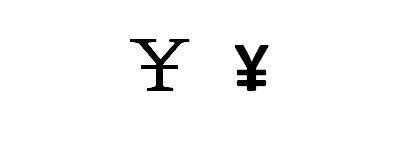 如何输入¥(人民币)符号资讯攻略11-28
如何输入¥(人民币)符号资讯攻略11-28 -
 Win10系统中搜狗输入法文件受损如何修复?资讯攻略12-12
Win10系统中搜狗输入法文件受损如何修复?资讯攻略12-12 -
 QQ里无法切换到搜狗输入法打汉字怎么办?资讯攻略12-04
QQ里无法切换到搜狗输入法打汉字怎么办?资讯攻略12-04 -
 笔记本键盘字母变数字?一招教你轻松解决!资讯攻略11-26
笔记本键盘字母变数字?一招教你轻松解决!资讯攻略11-26 -
 如何在iOS7.1中设置九宫格键盘并切换回全键盘资讯攻略12-09
如何在iOS7.1中设置九宫格键盘并切换回全键盘资讯攻略12-09 -
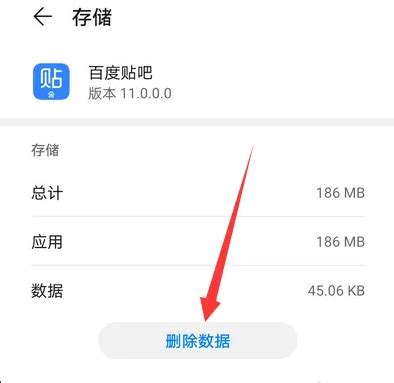 百度贴吧无法访问的几大原因揭秘资讯攻略02-01
百度贴吧无法访问的几大原因揭秘资讯攻略02-01